
Sisu
- Samm 1
- 2. samm
- 3. samm
- 4. samm
- 5. samm
- 6. samm
- 7. samm
- 8. samm
- 9. samm
- 10. samm
- 11. samm
- 12. samm
- 13. samm
- 14. samm
- 15. samm
- 16. samm
- 17. samm
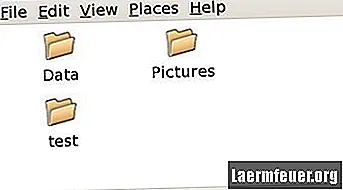
Mälupulk, tuntud ka kui "jumpdrive" või "USB-mälupulk", on USB-välkmäluseade, mida kasutatakse tavaliselt erinevate andmete kiireks edastamiseks arvutite vahel, millel on sageli erinevad opsüsteemid. Windowsi operatsioonisüsteem tuvastab USB-mälupulga tavaliselt automaatselt. Kuid Linuxis tuleb mäluseade installida failisüsteemina.
Samm 1
Paremklõpsake töölaual ja valige hüpikmenüüst "Ava terminal".
2. samm
Sisestage "su" ja vajutage "Enter". Seejärel sisestage administraatoriõiguste (root) saamiseks oma juurparool ja vajutage sisestusklahvi.
3. samm
Tippige "cd / mnt" ja vajutage "Enter".
4. samm
Sisestage USB-kataloogi loomiseks "mkdir usb" ja vajutage "Enter".
5. samm
Tippige "cd / etc" ja vajutage "Enter".
6. samm
Sisestage "cp fstab fstab_original" ja vajutage algse fstabi faili varundamiseks "Enter".
7. samm
Tippige "nedit fstab" ja vajutage "Enter", et fstabi faili muuta.
8. samm
Lisage nedit-redaktorisse fstab-faili lõppu järgmine rida: / dev / sdc1 / mnt / usb auto noauto, kasutaja, rw 0 0.
9. samm
Klõpsake faili salvestamiseks "File"> "Save". Seejärel klõpsake nupul "Fail"> "Välju", et neditist väljuda.
10. samm
Tippige "exit" ja juurkesta väljumiseks vajutage "Enter". Märkus: etapid 2 kuni 10 on üks protseduur. Kui see on tehtud, alustage alati 11. sammust.
11. samm
Sisestage mälupulk USB-porti.
12. samm
Sisestage "mount / mnt / usb" ja vajutage "Enter".
13. samm
Tippige "cd / mnt / usb" ja vajutage "Enter". Tippige "ls" ja vajutage "Enter", et loetleda välkmäluseadme sisu.
14. samm
Draivi sisule juurdepääsemiseks klõpsake USB-kaustaikoonil, mis peaks ilmuma töölauale.
15. samm
Lahutage mälupulk, sulgedes kõik draivil kasutatud failid ja kaustad.
16. samm
Tippige "umount / mnt / usb" ja vajutage "Enter".
17. samm
Eemaldage pensüstel USB-porti.